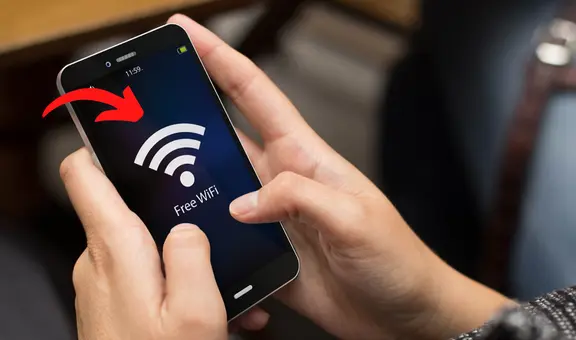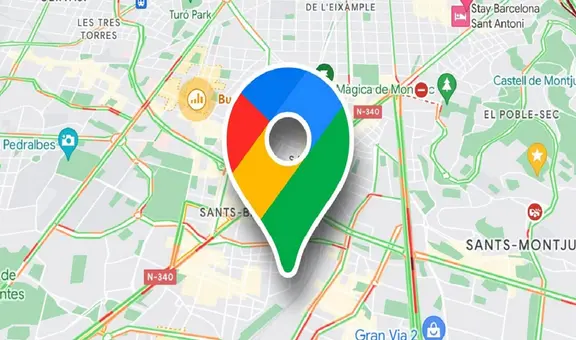Windows 10: ¿cómo ahorrar espacio en el disco eliminado drivers antiguos?
Los drivers son necesarios para el correcto funcionamiento de algunos dispositivos en nuestra PC. Pero, una vez actualizados, no tiene mucho sentido conservar versiones antiguas.
- ¿Qué fue lo más buscado en Google Perú este 2025? Los temas de mayor interés entre los peruanos
- ¿Qué es WhatsApp Plus y por qué debes evitar instalarlo en tu smartphone?
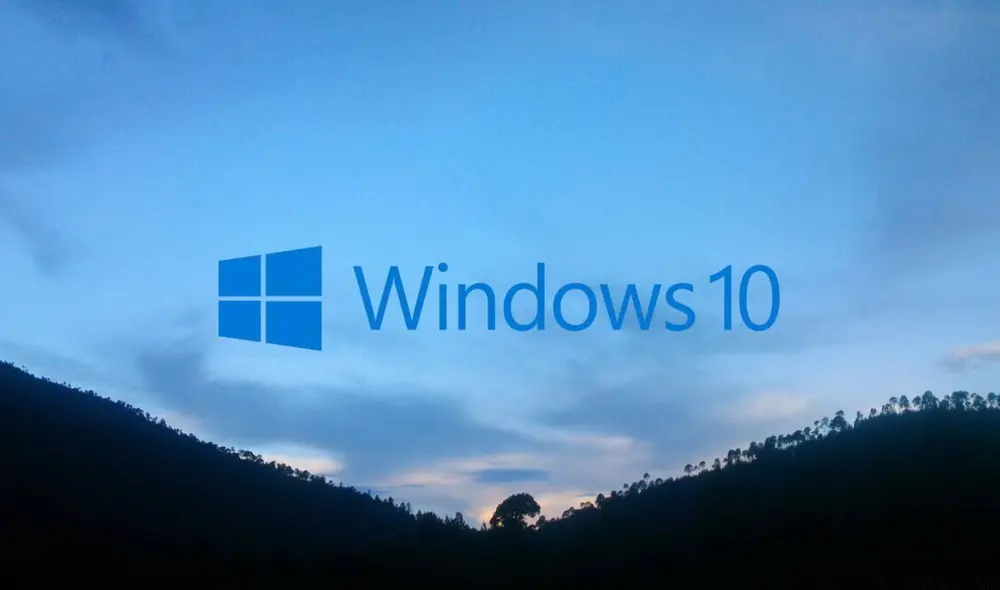
Pese a que Windows 10 es uno de los sistemas operativos más modernos, todavía es posible encontrar mejores opciones de mantenimiento en los tradicionales ‘trucos’ de sistema, como comandos del CMD o similares. Aquí te enseñaremos a cómo ahorrar espacio borrando drivers antiguos que pueden seguir ocupando almacenamiento en tu disco duro.
¿Qué son los drivers?
Para fines de este tutorial, nos referiremos a los drivers o controladores que se instalan con casi todo dispositivo (e incluso periféricos) en nuestra computadora, como pueden ser la pantalla misma, alguna interfaz externa o hasta tarjetas de video.
TE RECOMENDAMOS
TEMU VS. ALIEXPRESS: ¡AQUÍ ESTÁN LOS MEJORES PRECIOS! | TECHMOOD
Los drivers o controladores, como su propio nombre lo dicen, son pequeños aplicativos que permiten que estas piezas funcionen correctamente con el hardware y el sistema operativo. Son los encargados de “controlar” las tareas de estas.
Uno de los problemas que Windows 10 ha heredado del pasado es que, para algunos dispositivos fabricados por tercero, el sistema siempre puede optar por instalar controladores genéricos, que luego pueden ser reemplazados por un driver oficial.
No tener demasiado control sobre cómo se instalan estos pequeños programas puede generar que muchos se queden almacenados en nuestro sistema, sobre todo las copias de seguridad. Para verificar si tienes controladores antiguos (copias de seguridad) y eliminarlos de forma fácil, solo sigue estos pasos:
- En Windows 10, pulsa sobre el botón inicio y escribe ‘CMD’
- Da clic derecho sobre símbolo del Sistema que aparece como resultado de búsqueda
- Selecciona ejecutar como administrador (necesitarás credenciales de usuario, si te son solicitadas)
- En la pantalla resultante (de fondo negro) escribe el comando: cleanmgr (sin comillas) y presiona enter
- Verás una nueva ventana. Selecciona el disco duro donde quieras realizar la limpieza de drivers (copias de seguridad).
- Da clic en aceptar y, tras unos momentos, veras todos los drivers que puedes eliminar.
Es importante señalar que este procedimiento debe realizarse solo cuando haya completa seguridad de que todos tus dispositivos funcionan con normalidad. Las copias de seguridad sirven en caso de que alguno de estos controladores no se ejecute de manera adecuada.